2 способа ограничить доступ к приложению «Фотографии» для приложений в iOS 17 на iPhone
Благодаря множеству новых функций, предназначенных для защиты вашей личной информации, iOS 17 удвоила конфиденциальность и безопасность. Одной примечательной функцией, которая привлекла мое внимание, является расширенный инструмент выбора фотографий, который позволяет ограничивать доступ к приложению «Фотографии» для приложений. Это именно то, что вам нужно, чтобы отслеживать жадные приложения и не позволять им злоупотреблять вашей библиотекой фотографий. Читайте дальше, чтобы узнать, как ограничить доступ к приложению «Фото» для приложений в iOS 17 на iPhone и iPad.
Ограничение доступа к приложению «Фото» для приложений в iOS 17/iPadOS 17 на iPhone и iPad
Наряду с значительно улучшенным средством выбора фотографий в iOS 17 также есть «Оповещения», которые уведомляют вас о приложениях, получивших полный доступ к вашей библиотеке фотографий. Всякий раз, когда приложение запрашивает привилегии приложения «Фотографии» на вашем iPhone, вы можете просмотреть детали, которыми вы будете делиться. Например, предупреждение сообщит вам, что приложение просмотрит данные о вашем местоположении, подписи к изображениям, а также общее количество фотографий и видео в вашей библиотеке.
1. Проверьте автоматические оповещения на вашем iPhone и iPad.
После того, как вы установили iOS 17 на свой iPhone или iPad, проверьте автоматические оповещения, уведомляющие вас о приложениях, которые получили полный доступ к вашей библиотеке фотографий. После этого вы можете разрешить приложениям по-прежнему иметь доступ к вашим фотографиям или предпринять необходимые шаги. В подсказке вы получите три варианта на выбор: Ограниченный доступ, Разрешить полный доступ или Не разрешать.
2. Ограничьте доступ к приложению «Фото» для приложений из приложения «Настройки» на вашем iPhone и iPad.
- На вашем iPhone или iPad откройте Приложение настроек.
- Теперь прокрутите вниз и выберите приложение, которым вы хотите управлять доступом к приложению «Фотографии». Для целей этого руководства я выберу Facebook.

- Затем нажмите на Фото.
- Далее, избрать Нет или ограниченный доступ. После выбора «Ограниченный доступ» вам будет предложено выбрать изображения, которые вы хотите сделать доступными для приложения.
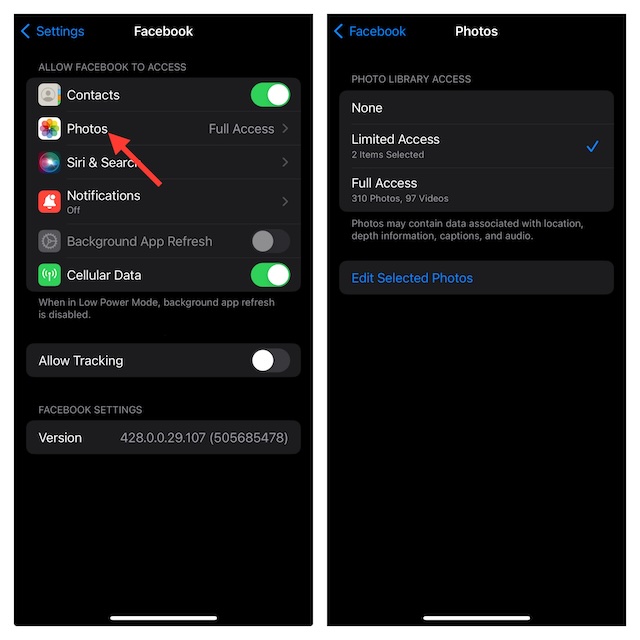
Часто задаваемые вопросы
1. Что лучше — Apple Photos или Google Photos?
Несмотря на то, что приложение Apple Photos значительно улучшилось как в области редактирования фотографий, так и в области редактирования видео, оно пока не может сравниться с умом Google Photos, который считается лучшим фотопродуктом на всех платформах.
2. Как скрыть фото на iPhone?
Скрыть фотографию на iPhone или iPad настолько просто, насколько это возможно. Просто откройте определенное изображение -> коснитесь значка с тремя точками в правом верхнем углу экрана -> выберите «Скрыть» в меню.
Заключительные слова…
Когда дело доходит до конфиденциальности, чем больше у вас контроля, тем лучше. За последние несколько лет Apple усилила игру в области конфиденциальности, выпустив несколько примечательных функций, предназначенных для блокировки коварного отслеживания или уменьшения неправомерного использования личной информации.
Несмотря на то, что до мира, в котором вы находитесь полностью вдали от посторонних глаз или выходите из сети по своему желанию, еще далеко, приятно видеть, что технические титаны уделяют больше внимания повышению безопасности личной информации пользователя.
Читать далее: 19 лучших советов и рекомендаций по использованию режима ожидания iPhone в iOS 17 как профессионал






